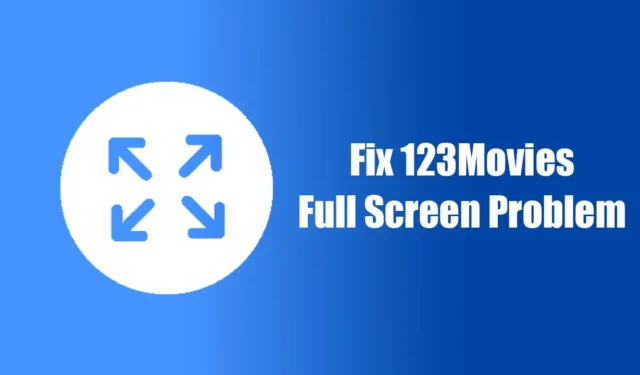
123Movies のフルスクリーン問題の解決
123Movies は、無料ビデオストリーミングの非公式プラットフォームの 1 つとして登場し、ユーザーに最新の映画や TV 番組の膨大なライブラリへのアクセスを提供しています。しかし、最近多くのユーザーから、このサイトの全画面機能の使用が困難であり、視聴体験が損なわれる可能性があるという報告があります。
フルスクリーンの問題に対する一般的なトラブルシューティング手順
123Movies でフルスクリーン モードが機能しない場合は、いくつかのトラブルシューティング手法を試すことができます。以下は、これらの問題を解決する可能性のある効果的な方法です。
1. Webブラウザを再起動する
ブラウザ関連の不具合により、フルスクリーン ビデオ機能などの機能が妨げられることがよくあります。ブラウザを再起動することは、シンプルですが効果的な最初のステップです。より複雑なトラブルシューティングに進む前に、すべてのブラウザ ウィンドウを閉じてブラウザを再起動してください。
2. インターネット接続を確認する
123Movies では、スムーズなビデオ再生のために、信頼性が高く高速なインターネット接続が必要です。接続が不安定な場合、特に全画面モードでビデオが適切に再生されない可能性があります。fast.comなどの Web サイトを利用して、接続の安定性を確認してください。
3. Webページを更新する
サイトに正常にアクセスできたとしても、一部の要素が正しく読み込まれない場合があります。キーボードのCTRL + R を押してページを更新すると、全画面機能に影響する読み込みの問題が解決される可能性があります。
4. 広告ブロッカー拡張機能を無効にする
123Movies のような広告サポート サイトは、広告収入に大きく依存しています。AdBlocker は、サイトのコンポーネントが正しく読み込まれないようにすることで、この機能を妨害する可能性があります。エクスペリエンスを向上させるには、AdBlocker を無効にすることを検討してください。これは、ブラウザのchrome://extensionsから簡単に管理できます。
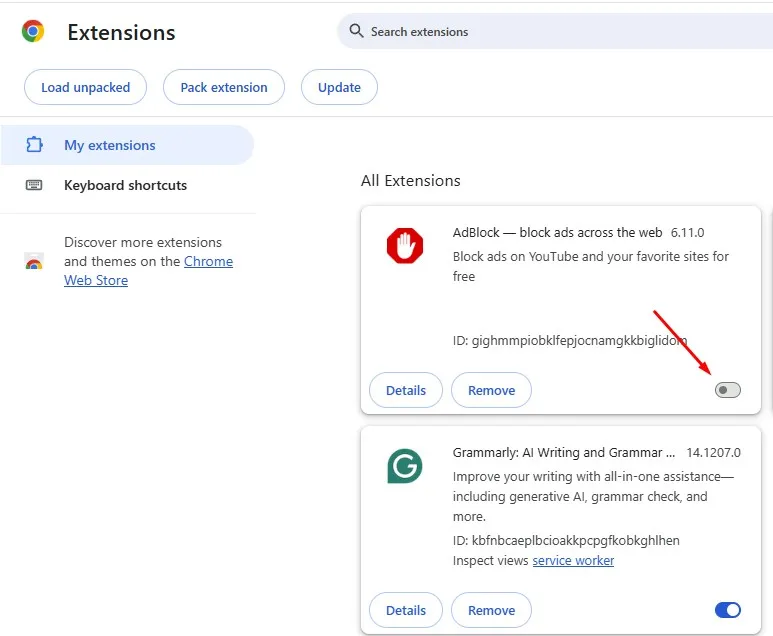
5. ハードウェアアクセラレーションを無効にする
ハードウェア アクセラレーションにより、ビデオの再生で問題が発生する場合があります。問題が発生した場合は、Chrome の設定でこの機能を無効にすることができます。次の手順に従います。
- Chrome を開き、右上隅にある3 つのドットをクリックします。
- ドロップダウンメニューから「設定」を選択します。
- システムセクションに移動します。
- [ハードウェア アクセラレーションが使用可能な場合は使用する] オプションをオフにします。
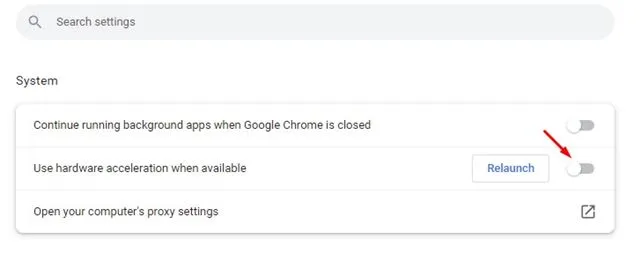
6. ブラウザのキャッシュをクリアする
ブラウザにはキャッシュと呼ばれる一時データが保存されますが、時間が経つと破損する可能性があります。このキャッシュをクリアすると、再生の問題を解決できる場合があります。手順は次のとおりです。
- Chrome の右上隅にある 3 つのドットをクリックします。
- 「閲覧データを削除」を選択します。
- 表示されるダイアログで、時間範囲を[ 全期間 ]に設定します。
- [キャッシュされた画像とファイル]のボックスをオンにして、[データの削除]をクリックします。
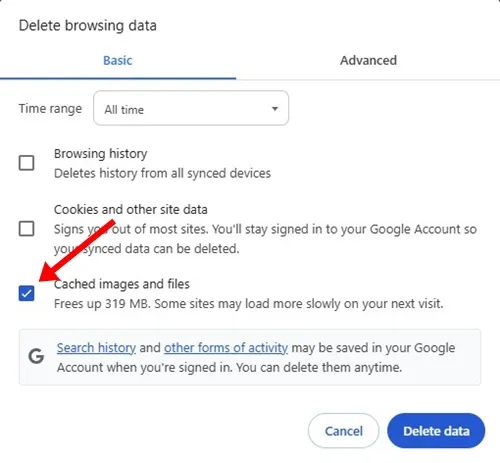
7. 携帯電話のカスタムAPN設定を削除する
Android デバイスを使用している場合、カスタム APN 設定がストリーミング時の接続の問題を引き起こしている可能性があります。これらの設定をリセットすると、多くのユーザーのストリーミング エクスペリエンスが向上します。これにより、フルスクリーン関連の問題も解決される可能性があります。
8. 別のウェブブラウザを試す
Chrome で全画面オプションが機能しない場合は、Microsoft Edge、Firefox、Brave などの別のブラウザに切り替えることを検討してください。別のブラウザで全画面機能が動作するかどうかを確認すると、問題が現在のブラウザ設定にあるかどうかを判断するのに役立ちます。
これらのトラブルシューティング方法は、123Movies のフルスクリーンの問題を解決するのに役立ちます。それでも問題が発生する場合や、さらにサポートが必要な場合は、以下のコメント欄で経験を共有してください。





コメントを残す